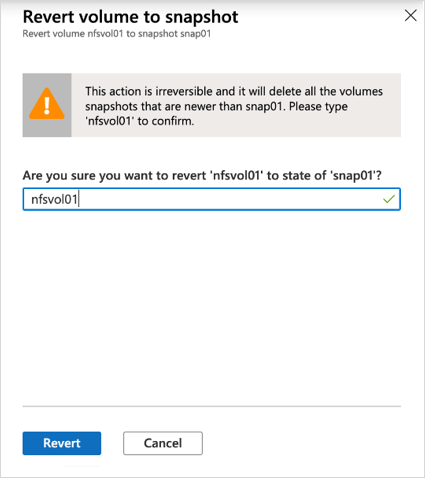Reversión de un volumen mediante la reversión de instantáneas con Azure NetApp Files
La funcionalidad de reversión de instantáneas le permite revertir rápidamente un volumen al estado en que se encontraba cuando se tomó una instantánea determinada. En la mayoría de los casos, la reversión de un volumen es más rápida que la restauración de archivos individuales a partir de una instantánea en el sistema de archivos activo. También requiere menos espacio que la restauración de una instantánea en un nuevo volumen.
Puede encontrar la opción Revertir volumen en el menú Instantáneas de un volumen. Después de seleccionar una instantánea para la reversión, Azure NetApp Files revierte el volumen a los datos y las marcas de tiempo que contenía cuando se tomó la instantánea seleccionada.
La funcionalidad de reversión también está disponible en configuraciones con relaciones de replicación de volumen.
Importante
Los datos del sistema de archivos activo y las instantáneas que se tomaron después de la instantánea seleccionada se perderán. La operación de reversión de instantáneas reemplazará todos los datos del volumen de destino por los datos de la instantánea seleccionada. Debe prestar atención al contenido y a la fecha de creación de la instantánea al seleccionar una instantánea. No se puede deshacer la operación de reversión de instantáneas.
Consideraciones
- No se admite la reversión de un volumen mediante la reversión de instantáneas en volúmenes de Azure NetApp Files que tienen copias de seguridad.
- En configuraciones con una relación de replicación de volumen, se crea una instantánea de SnapMirror para sincronizar entre los volúmenes de origen y de destino. Esta instantánea se crea además de las instantáneas creadas por el usuario. Al revertir un volumen de origen con una relación de replicación de volumen activa, solo se pueden usar instantáneas más recientes que esta instantánea de SnapMirror en la operación de reversión.
Pasos
Vaya al menú Instantáneas de un volumen. Haga clic con el botón derecho en la instantánea que quiere utilizar para la operación de reversión. Seleccione Revertir volumen.
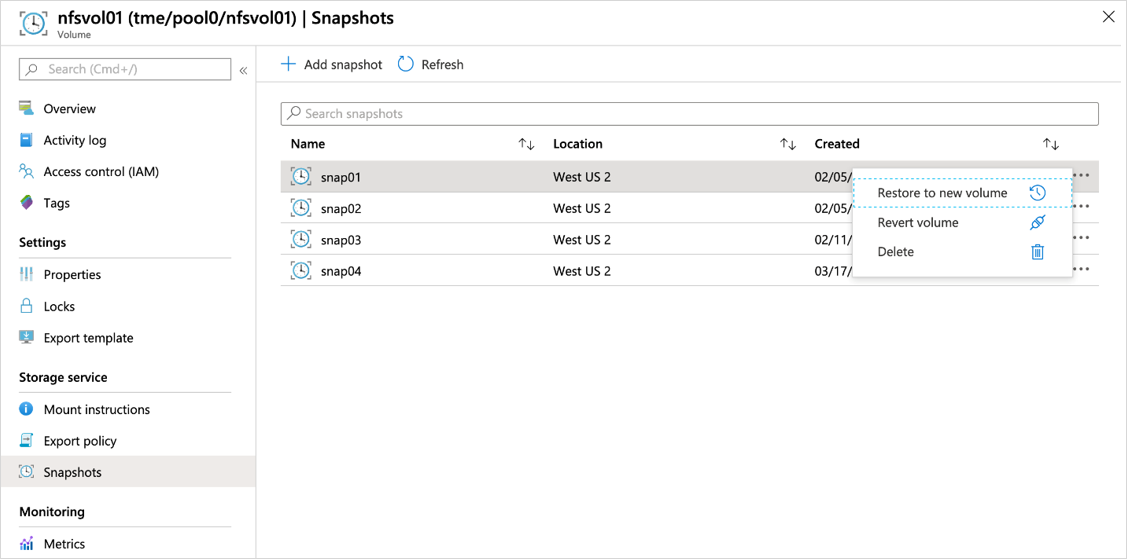
En la ventana Revertir volumen a instantánea, escriba el nombre del volumen y seleccione Revertir.
El volumen ahora se restaura al momento en que se tomó la instantánea seleccionada.